如果觉得本篇文章对您的学习起到帮助作用,请 点赞 + 关注 + 评论 ,留下您的足迹💪💪💪
本文主要wls子系统Ubuntu18.04安装cuDNN,安装cudnn坑巨多,因此记录以备日后查看,同时,如果能够帮助到更多人,也不胜荣幸。
下载Debian本地存储库安装包。在发出以下命令之前,必须替换X.Y和x.x.x与您特定的CUDA和cuDNN版本。
一、下载安装包
下载Debian本地存储库安装包,根据CUDA版本,下载合适的cudnn版本,点击此处下载cudnn。
本人使用的cuda11.6,因此下载cuDNN8.5.0.96 CUDA 11.x这个版本。
二、安装deb文件
1、进入文件目录
进入cudnn-local-repo-ubuntu1804-8.5.0.96_1.0-1_amd64.deb文件所在文件夹,我们将deb文件存放在用户家目录下
cd ~
2、安装:
sudo dpkg -i cudnn-local-repo-${distro}-8.x.x.x_1.0-1_amd64.deb
# sudo dpkg -i cudnn-local-repo-ubuntu1804-8.5.0.96_1.0-1_amd64.deb
3、导入CUDA GPG密钥:
sudo cp /var/cudnn-local-repo-*/cudnn-local-*-keyring.gpg /usr/share/keyrings/
# sudo cp /var/cudnn-local-repo-ubuntu1804-8.5.0.96/cudnn-local-7B49EDBC-keyring.gpg /usr/share/keyrings/
4、更新:
sudo apt-get update
更新完成后,注意以下信息
进入/var/cudnn-local-repo-ubuntu18.04-8.5.0.96目录,查看目录信息
cd /var/cudnn-local-repo-ubuntu18.04-8.5.0.96
ls

可以看到三个红色deb文件的cuda版本号是11.7,读者安装时要注意看您的信息内容。
5、安装运行时库:
sudo apt-get install libcudnn8=8.x.x.x-1+cudaX.Y
# sudo apt-get install libcudnn8=8.5.0.96-1+cuda11.7 # 与上面看到的版本号要一致
6、安装开发库
sudo apt-get install libcudnn8-dev=8.x.x.x-1+cudaX.Y
# sudo apt-get install libcudnn8-dev=8.5.0.96-1+cuda11.7
7、安装例子
sudo apt-get install libcudnn8-samples=8.x.x.x-1+cudaX.Y
# sudo apt-get install libcudnn8-samples=8.5.0.96-1+cuda11.7
三、Linux操作系统安装验证
为了验证cuDNN已经安装并正常运行,编译位于文件/usr/src/cudnn_samples_v8目录下的mnistCUDNN示例。
1、将cuDNN示例复制到可写路径
cp -r /usr/src/cudnn_samples_v8/ $HOME
2、转到路径
cd $HOME/cudnn_samples_v8/mnistCUDNN
3、安装deb文件
还记得上面的三个CUDA版本号为11.7的deb文件吗?安装它们,执行:
cd /var/cudnn-local-repo-ubuntu18.04-8.5.0.96
sudo dpkg -i libcudnn8-dev_8.5.0.96-1+cuda11.7_amd64.deb
sudo dpkg -i libcudnn8-samples_8.5.0.96-1+cuda11.7_amd64.deb
sudo dpkg -i libcudnn8_8.5.0.96-1+cuda11.7_amd64.deb
读者根据自己的cuDNN版本号修改。
4、安装依赖
sudo apt-get install libfreeimage3 libfreeimage-dev
5、执行测试文件
cd $HOME/cudnn_samples_v8/mnistCUDNN
make clean && make
./mnistCUDNN

显示Test passed!代表安装成功!!!!文章来源:https://www.toymoban.com/news/detail-507758.html
如果您觉得这篇文章对你有帮助,记得 点赞 + 关注 + 评论 三连,您只需动一动手指,将会鼓励我创作出更好的文章,快留下你的足迹吧💪💪💪文章来源地址https://www.toymoban.com/news/detail-507758.html
到了这里,关于wsl子系统Ubuntu18.04,cuDNN安装的文章就介绍完了。如果您还想了解更多内容,请在右上角搜索TOY模板网以前的文章或继续浏览下面的相关文章,希望大家以后多多支持TOY模板网!





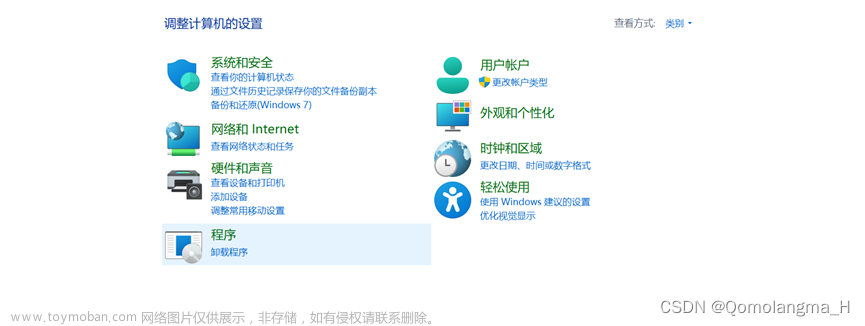
![[ubuntu]给WSL子系统ubuntu安一个桌面环境](https://imgs.yssmx.com/Uploads/2024/02/709220-1.png)





